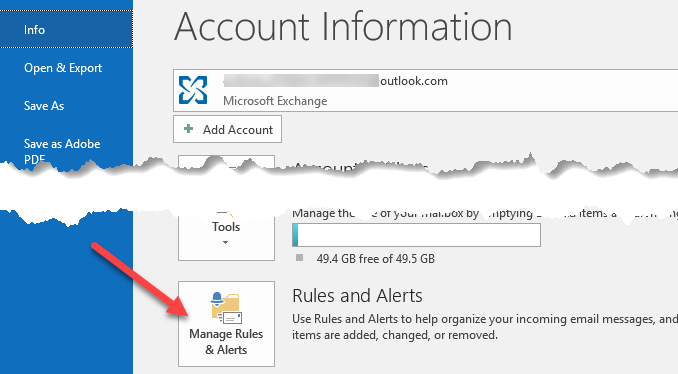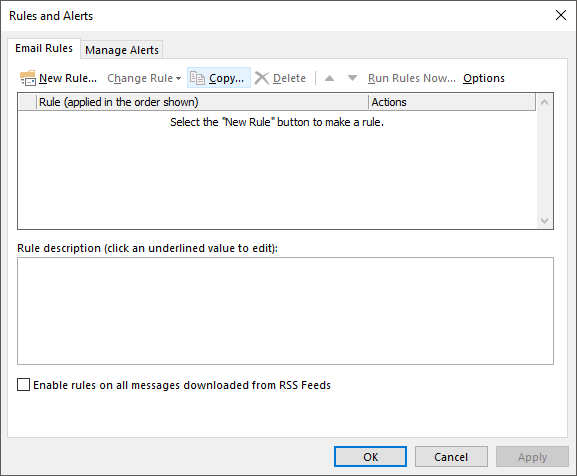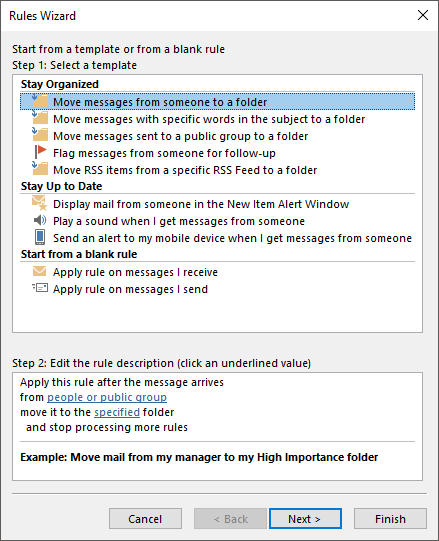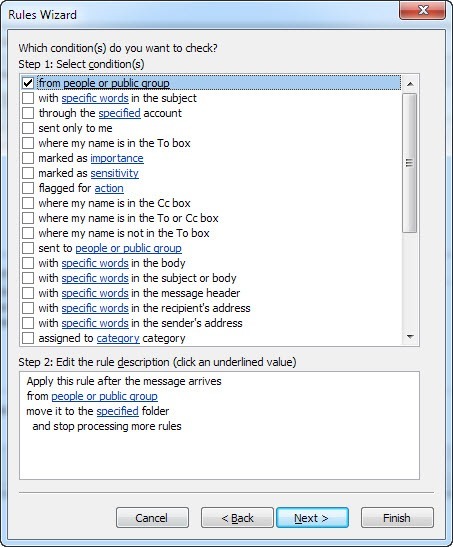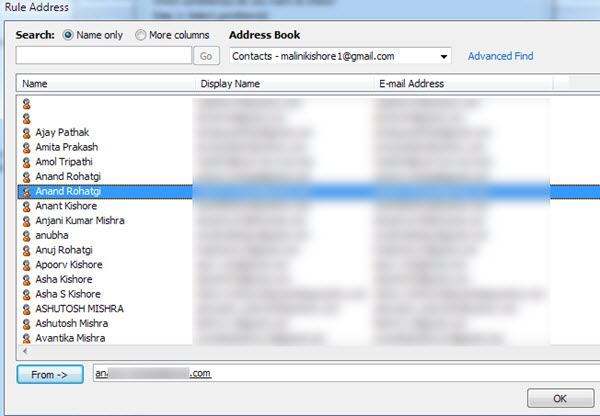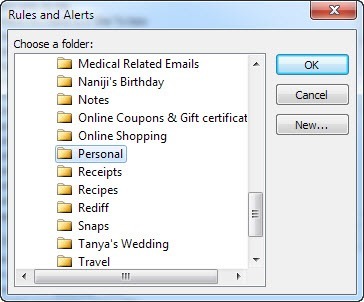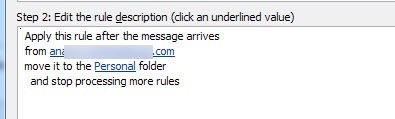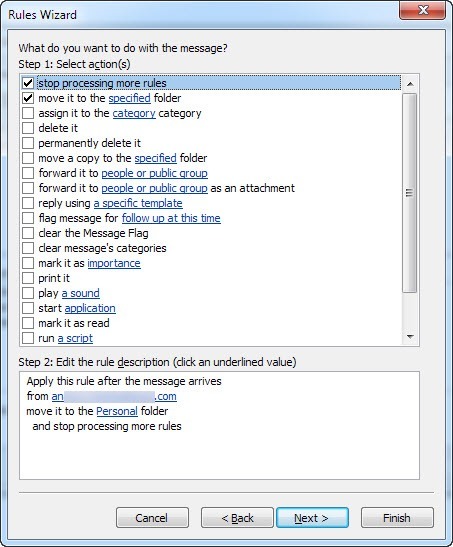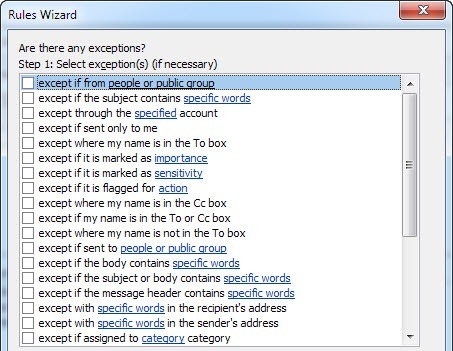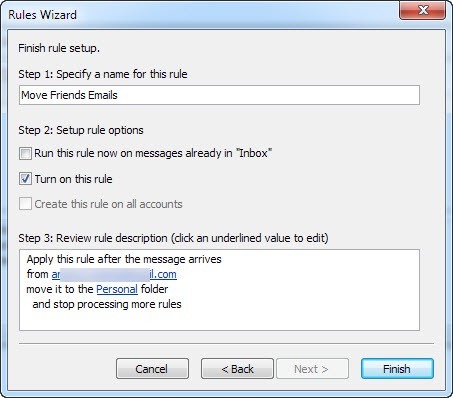In questo post, daremo un'occhiata a come è possibile gestire meglio l'e-mail di Outlook avendo la posta in arrivo automaticamentespostato in cartelle separate. Se ricevi molte email ogni giorno, puoi risparmiare un sacco di tempo. Piuttosto che dover trascorrere un'ora alla settimana spostando le email dalla Posta in arrivo alle cartelle categorizzate, le regole di posta elettronica aiuteranno ad automatizzare la tua organizzazione di posta in arrivo. Questo è molto simile all'utilizzo di etichette e filtri in Gmail.
Le regole di posta elettronica possono sembrare complicate e possono esserlo se si desidera eseguire alcuni sofisticato ordinamento, ma se vuoi semplicemente muovere le email di lavoro nella cartella Lavoro automaticamente, allora è un gioco da ragazzi.
Affinché le regole siano utili, devi prima crea alcune cartelle sotto la Posta in arrivo per classificare le tue email, come Progetti, Lavoro, Famiglia, ecc. Puoi creare cartelle facendo clic destro su Posta in arrivoo su qualsiasi cartella e selezionando Nuova cartella. La seguente procedura funziona su Outlook 2010, 2013 e 2016.
Imposta regole di Outlook
Ora per iniziare, apri Outlook, fai clic sulla scheda Filee vedrai le regole di gestione & amp; Avvisiverso il basso.
Apparirà la finestra principale Regole e avvisi e, per impostazione predefinita, potresti vedere una regola già creata a seconda della versione di Outlook.
Da qui fai clic sul pulsante Nuova regolaper iniziare con il tuo prima regola email di Outlook. Verrà visualizzata la finestra di dialogo Creazione guidata regole che mostrerà alcuni modelli di regole comuni. Questi sono i più comuni e probabilmente tutto ciò di cui avrai mai bisogno. La regola più comune è la prima elencata, "Sposta messaggi da qualcuno in una cartella". Vai avanti e selezionalo, quindi fai clic su Avanti.
Noterai la casella di riepilogo in fondo chiamata "Passaggio 2:" rimane a il fondo con un testo sottolineato. In realtà, tutto ciò che devi fare per impostare la regola è fare clic sui collegamenti ipertestuali per persone o gruppi pubblicie specificatiper scegliere l'indirizzo email e il luogo in cui desideri tali email andare. Quindi puoi fare clic su Finee il gioco è fatto. Tuttavia, se vuoi rendere la regola più complicata, fare clic su Avanti ti offre molte più opzioni:
Mentre controlli diverse condizioni nella casella di riepilogo superiore, la descrizione della regola nella parte inferiore verrà inoltre popolata con più collegamenti ipertestuali. È anche possibile creare regole che cercano parole specifiche nel corpo dell'e-mail e quindi eseguire azioni su tali e-mail. L'attività successiva consiste nel fare clic su ciascun collegamento ipertestuale e scegliere i valori associati come indirizzi di posta elettronica, cartelle, ecc. Nel nostro esempio sopra, ti consigliamo di fare clic su persone o gruppo pubblicoe scegliere un indirizzo email .
Quindi fai clic sulla parola specificatae cerca la cartella in cui desideri spostare l'email oppure fai clic su Nuovoe una nuova cartella verrà creata sotto l'attuale cartella evidenziata.
Ora vedrai la parte inferiore aggiornata con i valori attuali della tua regola.
Quando fai clic su Avanti, puoi impostare più azioni per la regola. Normalmente puoi lasciarlo da solo se è una regola semplice, ma se vuoi anche eseguire altre azioni come riprodurre un suono, inoltrare l'email, crearne una copia, stampare l'e-mail, avviare un altro programma, eseguire uno script, ecc. quindi puoi fare tutto questo in questa schermata.
Fai clic su Avanti quando hai finito e sarai ha portatoalla finestra di dialogo Exceptions, dove puoi scegliere quali condizioni non vuoi che questa regola venga elaborata. A meno che tu non abbia alcuni casi unici, puoi lasciarlo vuoto, che è l'impostazione predefinita.
Fai clic su Avanti e abbiamo finalmente raggiunto la fine del mago delle regole! Dare alla regola un nome come "Sposta email amici" in modo che tu sappia cosa fa quando lo guardi più tardi. Quindi se nella tua Posta in arrivo hai già email che corrispondono alla tua nuova regola, seleziona la casella "Esegui questa regola sui messaggi già in Posta in arrivo“. Puoi lasciare tutto il resto come predefinito e fare clic su Fine!
Ora puoi creare regole per persone, newsletter, estratti conto bancari / carte di credito e qualsiasi altra cosa altrimenti puoi pensare di iniziare a gestire la posta elettronica di Outlook in modo più efficiente!